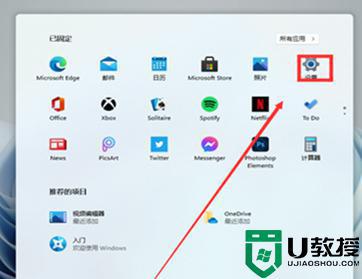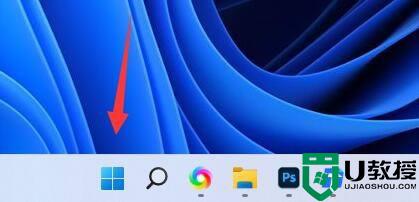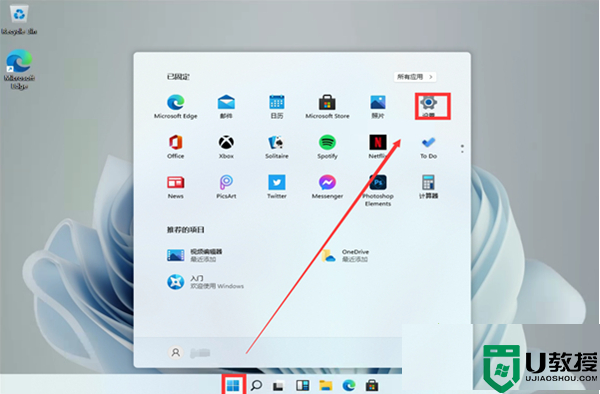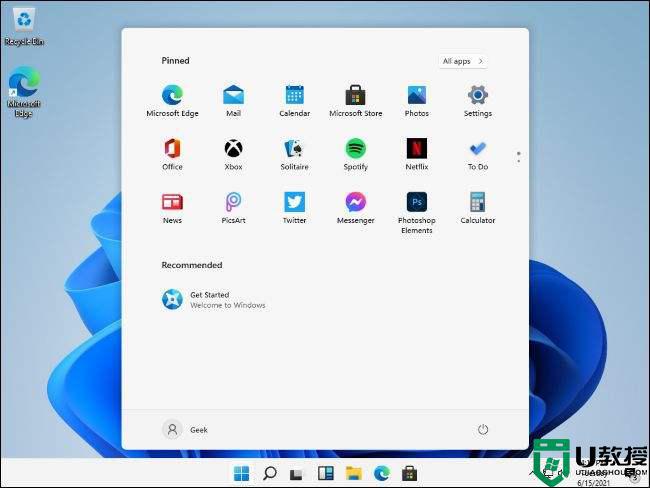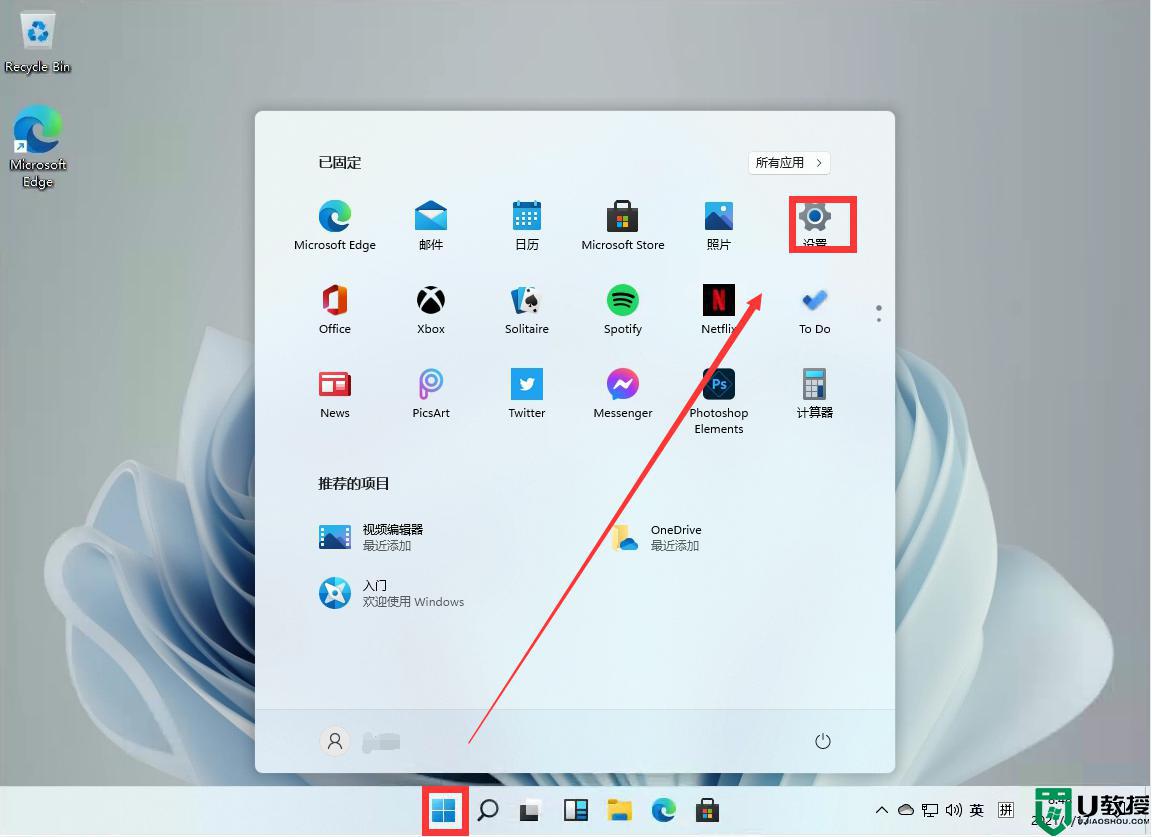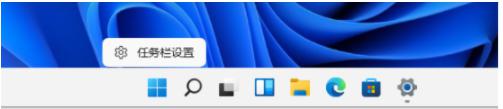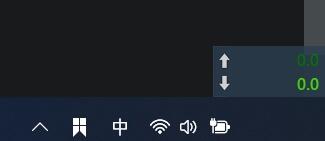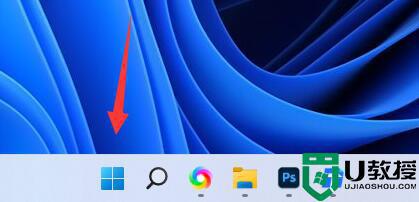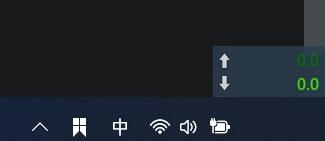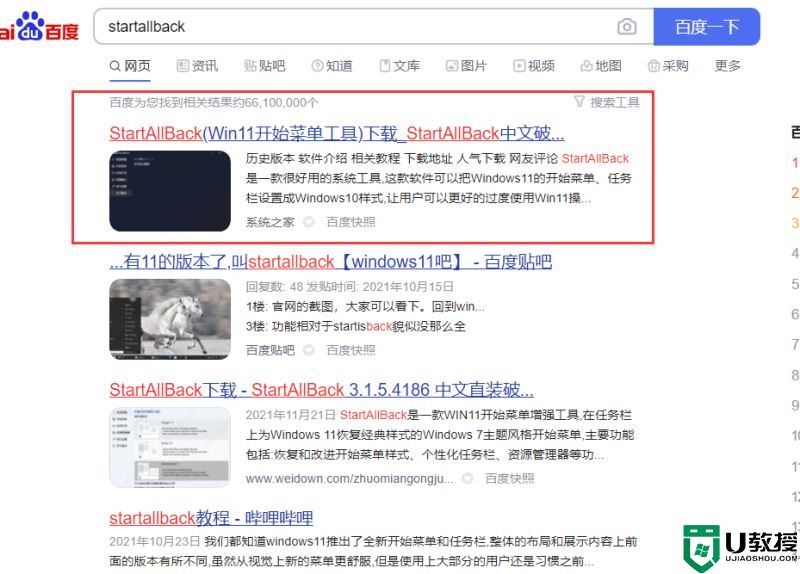Win11电脑中服务器时间与本地时间不一致如何处理
在win11系统是很受欢迎的一款操作系统,有一大部分用户也已经升级体验上了,不过有不少win11正式版系统用户发现服务器时间与本地时间不一致,经常会对不上,不知道要怎么办,为此,这就给大家带来Win11电脑中服务器时间与本地时间不一致的解决方法。
现在win11系统是很受欢迎的一款操作系统,有一大部分用户也已经升级体验上了,不过有不少win11正式版系统用户发现服务器时间与本地时间不一致,经常会对不上,不知道要怎么办,
具体解决方法如下:
1、首先右键右下角时间,点击“调整日期和时间”。
2、接着开启其中的“自动设置时间”。
3、然后点一下下面的“立即同步”即可。
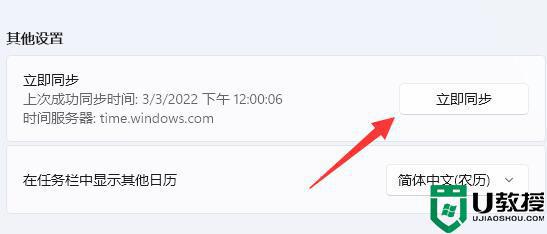
4、如果同步失败,按下键盘“Win+R”快捷键。
5、在其中输入“regedit”并回车打开注册表。
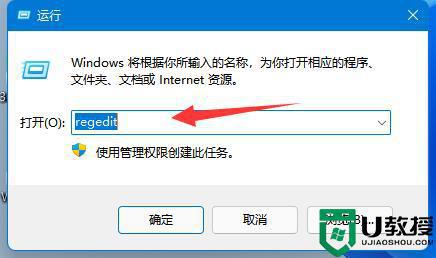
6、随后进入注册表“计算机HKEY_LOCAL_MACHINESYSTEMCurrentControlSetServicesW32TimeTimeProvidersNtpClient”位置。
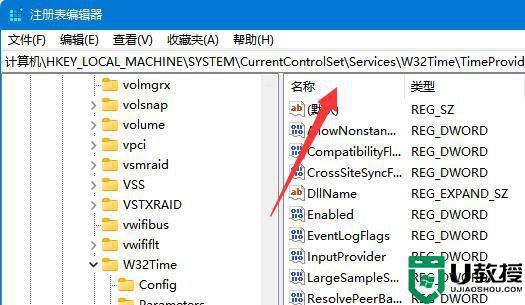
7、进入后双击打开右边“SpecialPollInterval”选项。
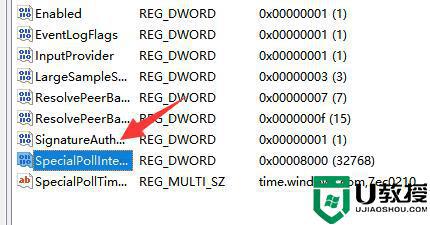
8、最后将其中的基数改为“十进制”并“确定”保存即可解决。
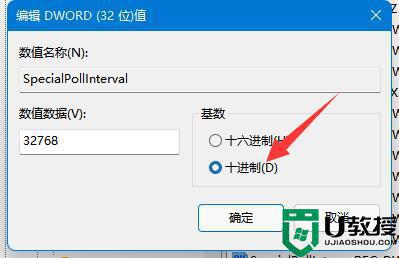
以上给大家讲解的便是Win11电脑中服务器时间与本地时间不一致的详细解决方法,有遇到一样情况的话,可以学习上面的方法来进行操作。